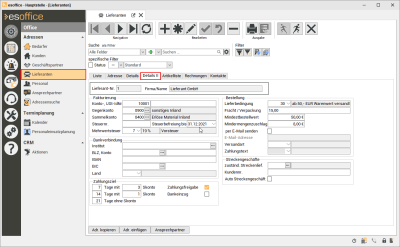Details II
Auf dem Register
Bereich 'Fakturierung'
Konto
Hier können Sie eine Kontonummer für die Übergabe an die Finanzbuchhaltung eintragen.
Tragen Sie hier die Umsatzsteueridentifikationsnummer des Lieferanten ein.
Aufbau Umsatzsteuer-Identifikationsnummer
Die Umsatzsteuer-Identifikationsnummer beginnt immer mit zwei Buchstaben. Es handelt sich um eine Abkürzung des Landes, in dem das Unternehmen seinen Geschäftssitz hat. Das Länderkürzel für Deutschland lautet DE.
Anschließend folgen acht bis zwölf Stellen, die aus Ziffern oder Buchstaben bestehen können. Den genauen Aufbau legen die Länder individuell fest. Abweichend zu einigen Ländern wird in Deutschland eine separate neunstellige Nummer (zusätzlich zum Ländercode) vergeben.
Die einzelnen Bestandteile der Umsatzsteuer-IDNr. dürfen nicht durch ein Leerzeichen getrennt werden.
Gegenkonto
Das Auswahlfeld Gegenkonto ist auf diesem Register nur dann sichtbar, wenn die Lizenz esKreditoren vorhanden ist.
Beim Erfassen von Kreditorenrechnungen wird beim Zuordnen eines Lieferanten das Feld Gegenkonto automatisch übernommen, wenn das Feld hier im Lieferanten gefüllt ist.
Sammelkonto
Hier können Sie ein Sammelkonto auswählen. Die entsprechenden Konto können unter Einstellungen | Referenzen - Buchhaltung | Buchhaltungsreferenzen | Konten angelegt werden. Dort legen Sie auch den zugehörigen Mehrwertsteuercode fest.
Steuernr.
In diesem Feld wird die Steuernummer des Lieferanten hinterlegt.
Steuerbefreiung bis
Ist der Lieferant von der Steuer befreit, tragen Sie hier das Datum ein, bis wann Sie eine entsprechende Bescheinigung für die Steuerbefreiung vorliegen haben. Unter Einstellungen | Allgemein | Buchhaltung II - Bereich 'Kunden' kann eine Prüfung durch Aktivieren der Option Steuerbefreiung prüfen eingeschaltet werden, die beim Buchen einer Rechnung ohne Mehrwertsteuer prüft, ob die entsprechenden Voraussetzungen für eine steuerfreie Rechnung beim Kunden vorliegen.
Für Eingangsrechnungen erfolgt die Prüfung nur wenn der Steuersatz leer ist, hier müsste bei den nicht zu prüfenden Mehrwertsteuerschlüsseln ein Satz von 0 eingetragen werden.
Siehe auch Mehrwertsteuer
Mehrwertsteuer
Einem Lieferanten kann auf dieser Seite ein Mwstcode zugeordnet werden. Dieser Code wird im weiteren Programm unter anderem für die automatische Generierung von Kreditorenrechnungen in der Projektbearbeitung verwendet.
Ist die Mehrwertsteuer hier nicht wählbar, so handelt es sich ggf. nicht um eine Mehrwertsteuer der Steuerart Vorsteuer oder die Landart stimmt nicht mit dem Land des Lieferanten überein.
Siehe auch Mehrwertsteuer
Bereich 'Bankverbindung'
Für Zahlungen an den Lieferanten hinterlegen Sie hier die entsprechenden Bankverbindungsdaten.
Bereich 'Zahlungsziel'
Zahlungsziele / Skonto
Das jeweilige Zahlungsziel und die Bedingungen für den Skontoabzug (abhängig von der Anzahl der Tage), das mit dem Lieferanten vereinbart wurde, wird hier hinterlegt.
Diese Angaben werden in die Bestellung übernommen und können dort mit ausgedruckt werden.
Zahlungsfreigabe
Das Feld Zahlungsfreigabe wird bei den Kreditorenrechnungen ausgewertet. Dort wird bei der Auswahl eines Lieferanten das Feld Zahlungsfreigabe in der Rechnung mit dem hier angegebenen zugehörigen Wert (aktiviert oder nicht aktiviert) vorbelegt.
Bankeinzug
Aktivieren Sie diese Option, wenn der Lieferant berechtigt ist, Rechnungen per Lastschrift (Bankeinzug) einzuziehen.
Beim Erfassen einer Eingangsrechnung für den Lieferanten wird die Option Bankeinzug unter Buchhaltung | Eingangsrechnungen | Details - Bereich 'Zahlungsbedingungen' in der Rechnung mit dem Wert aus dem Lieferanten vorbelegt.
Eingangsrechnungen bei denen die Option Bankeinzug aktiv ist, werden im Datenträgeraustausch und auf dem Register Buchhaltung | Eingangsrechnungen | Offen nicht mehr zur Auswahl angeboten.
Bereich 'Bestellung'
In diesem Bereich werden zusätzlich die Lieferantendaten für die Bestellbearbeitung hinterlegt.
Wählen Sie hier eine vorher angelegte Lieferbedingung aus. Dieses Feld wird vom Lieferanten in die Bestellung mit übernommen und kann dort mit ausgedruckt werden.
Lieferbedingungen können unter Einstellungen | Referenzen - Artikel | Lagerreferenzen | Lieferbedingungen angelegt werden.
Fracht / Verpackung
Im Feld Fracht / Verpackung kann ein Betrag für eben diese Leistungen eingetragen werden. Dieses Feld wird vom Lieferanten in die Bestellung mit übernommen und kann dort mit ausgedruckt werden.
Mindestbestellwert
Ein Mindestbestellwert beim Lieferanten kann hier hinterlegt werden. Der Mindestbestellwert wird beim Ausdrucken der Bestellung mit der Summe des Produktes aus Menge * Einkaufspreis aller Bestellpositionen verglichen. Ist der Mindestbestellwert höher als diese Summe, erscheint eine Warnung, dass der Mindestbestellwert unterschritten wird. An dieser Stelle kann beim Ausdrucken der Bestellung ggf. abgebrochen werden.
Mindermengenzuschlag
Ist ein Mindermengenzuschlag fällig, wenn bei der Bestellung der Mindestbestellwert nicht erreicht wird, können Sie diesen Betrag hier hinterlegen.
per E-Mail senden / E-Mail-Adresse
Wenn hier per E-Mail senden aktiviert ist, wird eine Bestellung nicht ausgedruckt, sondern per E-Mail an die darunter angegebene E-Mail-Adresse versandt.
In der Bestellbearbeitung wird dann die Drucken-Schaltfläche mit Senden beschriftet. (siehe auch Artikel | Lager | Bestellung allgemein).
Versandart
Wählen Sie eine Versandart für den Elektronischen Dokumentenversand aus.
Legen Sie unter Einstellungen | Referenzen - Allgemein | Elektronischer Dokumentversand | Versandarten die benötigten Versandarten fest.
Siehe auch Elektronischer Dokumentenversand
Wählen Sie hier einen Zahlungstext aus, der auf den Bestellungen ausgegeben werden soll.
Zahlungstexte können unter Einstellungen | Referenzen - Artikel | Lagerreferenzen | Zahlungstexte Lieferanten angelegt werden.
Bereich 'Streckengeschäfte'
Als Besonderheit muss hier auf die Aktivierung der Option Auto Streckengeschäft eingegangen werden. Diese Option dient zum Ausführen von Streckengeschäften, die nachfolgend näher beschrieben werden.
Streckengeschäfte
Unter Streckengeschäften wird die Abwicklung von Bestellungen mit den dazugehörigen Lieferungen über einen Zwischenhändler bzw. Großhändler verstanden.
Das bedeutet, dass sich beispielsweise mehrere Firmen zu einem Einkaufsverband zusammenschließen, um bessere Einkaufskonditionen zu erhalten.
Dieser Verband übernimmt somit eine Mittlerposition zwischen dem Kunden und dem Lieferanten.
Möchte nun eine Firma X bei einem Lieferanten Y Ware bestellen, so läuft diese Abwicklung über den Streckenlieferanten S.
Ablauf: Firma X möchte beim Lieferanten Y Ware bestellen.
Auf der Bestellung wird vermerkt, dass diese Bestellung über den Streckenlieferanten S läuft.
Die Bestellung wird sowohl zu Y, als auch zum Streckenlieferanten S geschickt, damit dieser die bevorzugten Konditionen erhält.
Voraussetzung dafür ist, dass Y bei S als Lieferant gelistet ist.
Wenn die Bestellung bei Y bearbeitet worden ist, schickt Y die Ware direkt an X. Die Rechnung mit den bevorzugten Konditionen wird allerdings an S geschickt, der sie an X weiterleitet.
Streckengeschäfte mit der GFT können auch über die GFTWAWI abgewickelt werden, siehe dazu GFTWAWI.
Steckenlieferant
Streckenlieferanten werden im esoffice als Lieferant angelegt, zusätzlich wird auf dem Register Office | Lieferanten | Details II im Bereich Bereich 'Streckengeschäfte' die Option Streckenlieferant aktiviert.
zuständ. Streckenlief.
Ist ein Lieferant bei einem Streckenlieferanten gelistet, wählen Sie hier dem jeweilige Streckenlieferanten aus.
Sollen nun Streckengeschäfte getätigt werden, ist es erforderlich diese zu kennzeichnen. (siehe Artikel | Bestellungen | Details)
Auto-Streckengeschäft
Mit dieser Option kann gewählt werden, ob bei einer Bestellung, wenn es zu diesem Lieferanten einen Streckenlieferanten gibt, die Option Streckengeschäft automatisch gesetzt wird. Diese Option kann nicht aktiviert werden, wenn kein Streckenlieferant hinterlegt ist.
Falls die Option aktiviert ist, während der Streckenlieferant aus dem Auswahlfeld gelöscht wurde, wird beim Verlassen des Auswahlfeldes die Option deaktiviert.
Kundennummer
In dieses Feld wird die Kundennummer eingetragen, die Sie beim Streckenlieferanten besitzen. Arbeiten Sie mit Streckengeschäften, ist eine Kundennummer erforderlich.
Reportnr. Intern
Über dieses Eingabefeld kann die Reportnummer (ReptIntNr der Tabelle ReptIntn) einer Variante für eine Streckenbestellung eingegeben werden.
Wenn die entsprechende Reportnummer beim Lieferanten unter Streckenlieferanten eingetragen wurde, wird automatisch beim Drucken der Bestellung die dazugehörige Variante genommen, sofern es sich um eine Bestellung im Streckengeschäft handelt.